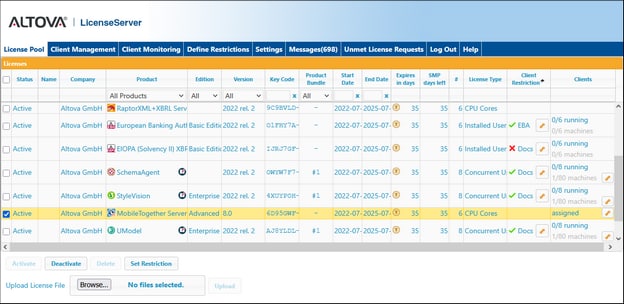License Pool (Repositorio de licencias)
La pestaña License Pool (Repositorio de licencias) (imagen siguiente) incorpora las siguientes funciones:
•Cargar un archivo de licencias en el repositorio de licencias LicenseServer (que es una base de datos en la que se almacenan las licencias); ver Cargar y activar licencias de productos para más detalles
•Visualizar la información de las licencias de productos Altova que están disponibles en el repositorio (imagen siguiente)
•Activar, desactivar y eliminar las licencias que están en el repositorio (seguir leyendo)
•Establecer restricciones en una licencia para establecer a qué clientes registrados se les puede asignar cada licencia
Cuando cargue un archivo de licencias con el botón Upload, todas las licencias que contiene el archivo se colocan en el repositorio de licencias de LicenseServer. En otras palabras, el repositorio de licencias ofrece un resumen de todas las licencias de productos Altova que están disponibles en LicenseServer e información sobre cada una de ellas. Cuando una licencia se ha activado, se puede asignar a un producto que esté registrado con LicenseServer.
En este apartado se explica (i) la información que acompaña a las licencias del repositorio de licencias y (ii) cómo activarlas, desactivarlas y eliminarlas.
Información sobre las licencias
La tabla donde se enumeran las licencias incluye estos datos:
•Status: Una licencia puede tener estos estados: Activating | Failed Verification | Active | Inactive | Blocked. Consulte el apartado Estado de las licencias para más detalles.
•Name, Company: Nombre y compañía del titular de la licencia. Estos datos se aportaron en el momento de compra.
•Product, Edition, Version: Versión y edición de los productos con licencia. En la primera fila de cada columna aparece un cuadro combinado que sirve para filtrar las licencias por categorías.
•Key Code, Bundle ID: La clave de licencia para desbloquear el producto. Todos los productos de un lote de licencias de Altova MissionKit tienen el mismo identificador (Bundle ID). Los productos que no forman parte del MissionKit no tienen identificador (Bundle ID).
•Start Date, End Date: Estos dos datos (fecha de inicio y fecha de finalización) permiten conocer el período de validez de las licencias. Las licencias permanentes no tienen fecha de finalización.
•Expires in days, SMP (days left): El número de días que faltan para que la licencia expire. Todas las licencias vienen con un paquete de soporte y mantenimiento (SMP), que es válido durante un período determinado de tiempo. La columna SMP indica cuántos días de validez le quedan al paquete de soporte y mantenimiento
•#, License Type. El número de usuarios o núcleos CPU permitidos para la licencia aparece en la columna #. La columna License Type indica si la licencia regula usuarios o núcleos (consulte Tipos de licencias de Altova para más información). En los productos de escritorio de Altova las licencias se asignan en función de los usuarios (equipos en el caso de las licencias de tipo instalado y las licencias de usuario concurrentes y usuarios en el caso de las licencias de usuario designado). En los demás productos servidor de Altova es necesario asignar las licencias que correspondan al número de núcleos CPU solamente (véase Nota sobre núcleos y licencias).
•Restricciones impuestas a clientes: Si se ha impuesto una restricción a un cliente para una licencia, se muestra el nombre de la restricción junto con una marca verde que indica si se permiten los clientes que coinciden con el patrón de la restricción (imagen anterior) o con una cruz roja si se deniegan. Haga clic en Show Client Restrictions (Mostrar restricciones impuestas a clientes) para ver las definiciones de las restricciones impuestas a clientes. Para establecer en una licencia una de las restricciones definidas, seleccione la licencia y, en la parte inferior de la página, haga clic en Set Restriction (Establecer restricción, ver descripción más abajo).
•Clients: La información de esta columna varía en función de si el producto es de escritorio o un producto servidor, como explicamos más abajo. En el caso de los productos de escritorio se da un recuento de usuarios y equipos. En el caso de los productos servidor se indica lo siguiente: (i) se indica si una licencia está asignada con la palabra assigned, (ii) si la licencia está siendo usada por un producto servidor en ejecución, entonces aparece la palabra running. Las acciones se ejecutan al hacer clic en los distintos iconos de esta columna se describen más abajo. Si ha habido clientes que han solicitado licencias que exceden la capacidad de esa licencia aparece el botón Unmet Requests (solicitudes no atendidas) para esa licencia en la columna Clients. Al hacer clic en ese botón la aplicación le lleva a la pestaña Solicitudes de licencia no atendidas, donde puede ver estadísticas al respecto.
Productos de escritorio: recuento de equipos y usuarios
•Se da un recuento de usuarios y equipos para los productos de escritorio.
•El recuento de equipos indica el número de licencias asignadas. Por ejemplo, 7/10 equipos significa que la licencia es válida para instalar el producto en 10 clientes (usuario de equipo o usuario designado) y que ya ha sido asignada a 7 clientes.
•El recuento de usuarios indica el número de clientes (usuario de equipo o usuario designado) en ejecución en ese momento. Por ejemplo, 3/10 usuarios significa que, de un total de 10 usuarios permitidos, la licencia se está utilizando para 3.
•Estos dos recuentos (de equipos y usuarios) permiten conocer la capacidad actual de una licencia en concreto. Por ejemplo, si el recuento de equipos es 7/10 y el recuento de usuarios 3/10, entonces sabemos que: (i) el software puede recibir licencias en un máximo de 10 equipos, (ii) el software recibió licencias en 7 equipos y (iii) 3 de estas 7 instalaciones están en ejecución en ese momento. Para más información sobre los tipos de licencias, consulte el apartado Tipos de licencias de Altova.
•Para obtener información sobre los iconos que aparecen en esta columna, véase más abajo.
Productos servidor: recuento de equipos y usuarios
•Indica si se ha asignado una licencia. Si es el caso, aparece la palabra assigned; en caso contrario el campo está vacío.
•Si se asignó una licencia a una instancia de un producto y esa instancia está en ejecución, entonces aparece la palabra running (además de assigned); de lo contrario el campo solo contiene la palabra assigned.
•Para obtener información sobre los iconos que aparecen en esta columna, véase más abajo.
Iconos de la pestaña License Pool
Logo de Altova MissionKit. Este icono aparece junto a cada producto de escritorio cuya licencia forme parte de una licencia para el kit de aplicaciones Altova MissionKit. Tenga en cuenta que si asigna una licencia a un producto de MissionKit, el resto de productos de ese Missionkit quedarán asignados a ese mismo usuario. | |
 | Mostrar cliente asignado. Este icono aparece en la columna Clients de una licencia que no está asignada. Este icono aparece en la columna Clients de una licencia que no está asignada y sirve para cambiar a la pestaña Client Management, donde se pueden gestionar las licencias de los productos registrados de un cliente. Si se han asignado licencias a más de un cliente, se le pedirá en una ventana emergente que seleccione el cliente que desee. Mostrar restricciones impuestas a clientes. Este icono aparece en la columna Clients de una licencia en la que se han establecido restricciones. Al hacer clic, se abre la pestaña Define Restrictions (Definición de restricciones), en la que puede definir patrones para que coincidan con los nombres de los clientes registrados. |
Mostrar cliente en ejecución. Este icono aparece en la columna Clients de una licencia que está asignada a un producto que está en ejecución en ese momento. Sirve para cambiar a la pestaña Client Monitoring, donde se resalta el equipo cliente donde se ejecuta dicho producto. En esta pestaña podrá consultar información sobre el cliente seleccionad y sobre su producto registrado. Si se han asignado licencias a más de un cliente, se le pedirá en una ventana emergente que seleccione el cliente que desee. | |
Mostrar información. Este icono aparece en la columna Clients de una licencia que no está asignada. Haciendo clic en este icono podrá consultar el recuento de usuarios y si la licencia forma parte de un lote de licencias. |
Activar, desactivar y eliminar licencias
Para activar, desactivar o eliminar una licencia, selecciónela para marcar la casilla que aparece a la izquierda del todo. Después haga clic en Activate, Deactivate o Delete.
No lo olvide:
•Puede activar licencias inactivas y desactivar licencias activas.
•Solo se pueden eliminar las licencias inactivas. Es decir, para eliminar una licencia activa primero es necesario desactivarla.
•Cuando se elimina una licencia, se quita del repositorio
•Las licencias eliminadas se pueden añadir otra vez al repositorio cargando el archivo de licencias pertinente. Si vuelve a cargar un archivo de licencias, solamente se añaden las licencias que todavía no están en el repositorio. Las licencias que ya están no se vuelve a añadir.
Establecer restricción
Si hay una o más licencias de escritorio disponibles en el repositorio de licencias, o si hay una licencia flotante disponible, a los clientes registrados con ese LicenseServer se les asignará automáticamente una licencia. Puede controlar a qué clientes se les puede asignar licencias estableciendo una restricción inclusiva o exclusiva en la licencia correspondiente. Las restricciones se definen en la pestaña Define Restrictions (Definición de restricciones) en función de los nombres de los clientes (el nombre de usuario o el nombre de host que se utilizó para el registro).
Para establecer una restricción en una o varias licencias, seleccione las licencias y haga clic en Establecer restricción (situado en la parte inferior de la pestaña License Pool). En el cuadro de diálogo que aparece (imagen siguiente), seleccione la restricción que desea utilizar y, luego, seleccione si desea incluir o excluir los clientes que coincidan con esa restricción. Haga clic en Set (Establecer) para terminar. En la columna Client Restriction (Restricciones impuestas a clientes) de esa licencia (imagen situada al principio de este apartado), se mostrará el nombre de la restricción seleccionada.
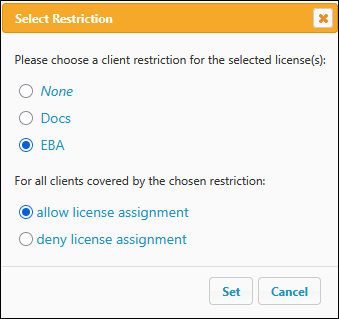
Para eliminar una restricción de una licencia, seleccione la opción None (Ninguna, imagen anterior) y haga clic en Set (Establecer).